
・春から理学療法士になるための大学に通います。授業でパソコンを使うのですが、どんなパソコンがおすすめですか?
このような悩みを持つ方に向けて記事を書きました。
この記事を読むことで以下のことがわかります。
・医療系学生におすすめのパソコン
・パソコンを選ぶ際のポイント
僕のプロフィールはこちら
・理学療法士8年目
・Windows歴10年、Mac歴3年
学生時代に使うパソコンはどれがいいのかという質問をよく聞きます。
結論から言うと、こうやって悩んでいる人はWindowsで最低限のスペックがあるパソコンを選びましょう!
僕が厳選した理学療法士学生におすすめのパソコンはこちら
学生のうちは、必要最低限の機能で十分。
医療系学生に必要な機能を備えたパソコンの選び方はこれから説明しますね。
パソコン選びのポイント


サイズは「13.3インチ」or「14インチ」
医療系学生は実習中にパソコンを持ち込んだり、授業で使ったり、何かと持ち運ぶ機会が多いです。
かばんに入るサイズで軽いものを選びましょう。
具体的には、どんなかばんにも入るA4サイズの「13.3インチ」or「14インチ」がおすすめです。
Officeソフトが標準搭載されたモデル
学生が使う機能で必須なのは以下2つ。
- Word
- PowerPoint
Wordは実習中のレポート作成、パワーポイントは授業の発表などでよく使います。
Officeソフトが標準搭載されたモデルは、買った時点で使えるので後から購入して使えるようにする手間が省けます。
Officeソフトは後から購入すると割高になってしまうこともあるから注意!
CPUはCore i3以上を選ぶ
CPUはパソコン上のあらゆる作業の処理を行う「パソコンの頭脳」にあたるものです。
例えば、RAM(メモリ)やSDDの容量が大きくてもCPUがしょぼかったら動作が重くなります。
Core i3以上であれば、ZOOMを開きながらOfficeソフトを使うといった同時作業は可能です。



もっとたくさん同時にアプリを使うという人はCore i5以上を選択するのがおすすめだよ
RAM(メモリ)は8GB以上を選ぶ
メモリは「作業する机の広さ」とイメージしてください。
つまり、メモリが大きければ大きいほど同時に行える作業の数が増えたり、処理の負担が大きい動作でも行えるようになります。
例えば、ZOOMを開きながらパワーポイントで発表したり、文献をいくつか出しながらWordでレポートを作成したり。
メモリ8GBあれば、よほど複数アプリを同時に開いたりしなければ動作が重くなったりフリーズすることはないので大丈夫です。
SDDは256GB以上を選ぶ
SDDの容量が大きいほど、ファイルを開く時間やコピーする時間が短くなります。
学生のうちは
- 寝返り
- 起き上がり
- 立ち上がり
- 歩行
などの動画を撮ってみんなで動作分析をしたりすることがあります。
動画は一番容量を圧迫するので、ある程度容量に余裕があるパソコンだと安心です。
全然動画を使わないって人は128GBでも大丈夫です。



先輩から試験の過去問や実習に役立つ資料をPDFなどで大量にもらうことがあるのでパソコンの容量は余裕を持っておいた方がいいよ
理学療法士のためのパソコンおすすめ機種5選


これから紹介するパソコンは最低限必要なスペックを備えているものをなるべく選びました。
- サイズは「13.3インチ」or「14インチ」
- Officeソフトが標準搭載
- CPUはCore i3以上
- RAM(メモリ)は8GB以上
- SDDは256GB以上
学生に人気!『Surface Pro 8』
引用元:Microsoft
- CPU:第11世代 Core i5
- RAM:8GM
- SSD:128GB
- ソフトウェア:Windows 11 Home Office Home & Business 2021
- 大きさ:13インチ
- 重量:891g
コンパクトで軽く持ち運びが楽なことから、学生に人気の『Surface Pro 8』
『Surface Pro 8』の特徴はタブレットとしても使える点。
手軽に持ち運んで学生同士で動作分析の勉強をしたりできるのがメリット。
バッテリー持ちは16時間と長時間の外出の際にも安心です。
持ち運びがしやすい分、画面はやや小さめの13インチなので、画面に資料を2つ表示すると文字が小さく作業はしにくいです。
コスパ最強!『NEC「LAVIE N14』
引用元:NEC LAVIE公式サイト
- CPU:Core i3
- RAM:8GM
- SSD:256GB
- ソフトウェア:Windows 11 Home Office Home & Business 2021
- 大きさ:14インチ
- 重量:1.47kg
このスペックで7万円台の価格はかなり高コスパ!
画面も14インチと広々と使えるので、レポート作成がどんどん進みます。
重量が1.47kgと他のおすすめパソコンと比べやや重いですが、持ち運びには苦労しなさそうです。
機能性抜群!『MacBook Air』
引用元:アップルストア
- CPU:M2
- RAM:8GM
- SSD:256GB〜2TB
- ソフトウェア:Mac OS Office搭載なし
- 大きさ:13.6or15.3インチ
- 重量:1.24kg
ちなみに僕が使っているノートパソコンも『MacBook Air』
ただ、WordなどのOfficeが搭載されていないので、自分で入れるか、Apple Pageなど他のアプリで代用するしかありません。
正直かなり高性能で使い勝手がいいので、自分でOfficeの代わりを代用できるのであればMacBook Airこそおすすめしたいナンバーワンです。



iPhoneを使っている人なら、動画とか画像を簡単にパソコンに取り込めるし便利だよ。
めっちゃ軽い!重量768g 『富士通 FMV LIFEBOOK WU2/H1』
引用元:富士通WEB MART
- CPU:Core i3
- RAM:8GM
- SSD:256GB
- ソフトウェア:Windows 11 Home 64ビット
- 大きさ:14インチ
- 重量:768g
『富士通 FMV LIFEBOOK WU2/H1』は機能性が抜群に良い上にとても軽くて持ち運びがとってもラク。
実習や授業でパソコンを使う学生にとっては使い勝手抜群。
画面は14インチあるのでZOOMやレポート作成がしやすいですよ。
【超激安!】4万円台で買える『Lenovo ThinkPad X390』
引用元:Lenovo
- CPU:Core i5
- RAM:8GM
- SSD:256GB
- ソフトウェア:Windows 11 Pro Office 2019搭載
- 大きさ:13.3インチ
- 重量:1.1kg
『Lenovo ThinkPad X390』の特徴はなんといっても安いこと。
このスペックで4万円台は、他のパソコンにはなかなかありません。
学生でそこまでお金をかけられないと言う人におすすめ。
スペックは申し分ないし、普通に使う分には何の問題もありません。
WindowsとMacどちらがおすすめ?





WindowsとMacはどちらを選べばいいの?
このように悩んでいる人はWindowsを買いましょう。
迷ったらWindouwsを買おう
理由は
- 学校がWindowsを指定している場合がある
- 実習先のパソコンはWindowsが多い
- Officeソフトが使いやすい
学校がWindowsを指定している場合がある
学校によっては、パソコンをWindowsに指定してくるところがあります。
その場合は、Windowsにしたほうが授業にもついていきやすいし、先生に提出する書類もWordで統一できるのでスムーズです。
実習先のパソコンはWindowsが多い
実習に行くとレポートを作成して、実習先やクラスで発表することがあります。
実習先のプロジェクターやパソコン機器がWindows対応のところが多いので、Windowsのパソコンを持っていけば繋げやすいと言う利点があります。
Officeソフトが使いやすい
WindowsはOfficeソフトである
- Word
- Excel
- PowerPoint
が標準搭載されていることが多いです。
Macの場合、Officeソフトがないので購入するかApple Pageなど他のアプリで代用するしかありません。
Apple PageなどのアプリでもWordのような機能が使えますが、若干使い方が違います。
パソコンに弱い人は色々と手こずると思うのでOfficeソフトが標準搭載されているWindowsの方がおすすめです。



パソコンに強い人はMacでも大丈夫だよ
パソコン周りのおすすめアクセサリー


パソコン以外にもあったほうがいいアクセサリーはたくさんあります。
その中で、特に学生のうちに必要不可欠なものを厳選して紹介しているのでぜひ参考にしてください。
マウス『ロジクール M546BD』
マウスは使いやすければどれでもいいですが、ワイヤレスの方が持ち運びや取り回しもいいのでおすすめです。
ちなみに僕が使っているのは『ロジクール M546BD』
気に入っている点は
- 横スクロール
- 一つ前に戻る
- 一つ前に進む
がボタンだけで操作できるので作業効率がめちゃくちゃ上がるし、手が疲れません。
レポート作成や課題提出のスピードが上がり時間に余裕が生まれますよ。
対応OSはWindowsですが、僕はMacを使っていてMacでも使えますよ。
リュック 『ザノースフェイス BC Fuse Box II』
僕の通っていた専門学校では『ザノースフェイス BC Fuse Box II 』が人気でした。
パソコンを入れるところにパットがあって衝撃を吸収してくれるし、生地は多少の雨なら弾いてくれます。
実習中は
- パソコン
- 水筒
- 弁当
- 実習着
- エルゴメーターなどの道具
- 参考書など
たくさん荷物を詰め込むので、容量が30Lあるこのリュックなら余裕です。
ボックスタイプで形崩れがしにくいし、カラーやデザインが豊富で人と被らないのでおすすめですよ。
プリンター『エプソン インクジェット複合機 EW-M634T1』
学生のうちは複合機のプリンターは絶対必要です。



複合機は印刷だけじゃなく、コピーやスキャンができるプリンターのことだよ
なぜならレポート作成も効率的にできるし、授業で使うレジュメや参考書のコピーなど使う用途が盛りだくさんだから。
例えば、
- 学校のコピー機が少ないため、長蛇の列に並ぶ羽目になりなかなか印刷できない。
- レポートの提出のためにコンビニまでわざわざ印刷しに行くとただでさえ実習期間中は忙しいのに手間。
複合機のプリンターであれば安いので十分ですが、無線で繋がる方がスマフォやパソコンから簡単に印刷できるのでおすすめです。
このエプソンプリンターは、エコタンク搭載で1枚あたりにかかる印刷代がなんと0.4円!
学生にとっては経済的で嬉しいですね。


【まとめ】理学療法士学生におすすめのパソコンはこれ!


最後におさらいです。
結論、Windows!
実習先や学校での使いやすさから考えるとWindowsがおすすめです。
もちろん、パソコンが得意な人でOfficeソフトが自分で導入できたり、Apple Pageなどのアプリで代用できる方はMacでもいいですよ。



僕はMacを使っていたけど特に不自由はなかったよ
学生にとってパソコンは必需品です。
実習や授業でたくさん使うことになるので、この記事を参考に自分の納得するいいパソコンを購入してもらえたら嬉しいです。
それではまた。


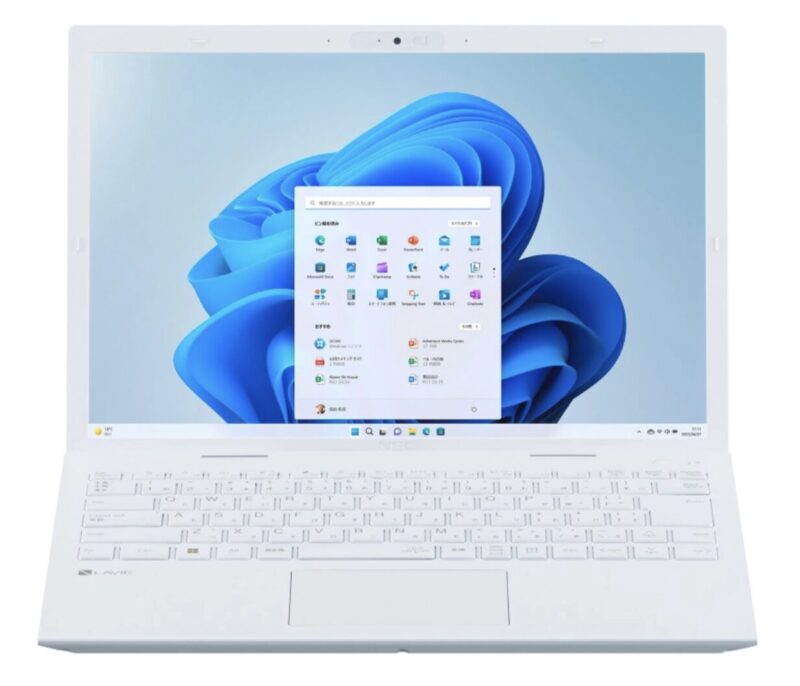






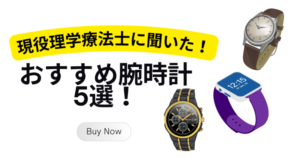




コメント